Tal vez eres de las personas que les gusta diseñar su propio ordenador para cubrir las necesidades que te demanda tú profesión o trabajo y quizás compraste una RAM rápida y hay una buena probabilidad de que dicha RAM no se ejecuta realmente en sus características ofertadas. La RAM siempre funcionará a velocidades más lentas a menos que busques sintonizar manualmente sus tiempos o habilitar el XMP de Intel.
¿Por qué la RAM no viene configurada de fábrica?
Esta opción no está disponible en el BIOS con cada tarjeta madre, y mucho menos en cada memoria RAM, las cuales tienen un perfil XMP que apenas se diseña para funcionar a velocidades estándares. Pero, si tu construiste tu propia computadora para juegos y obtuviste la memoria RAM para alcanzar grandes velocidades, sin duda alguna XMP debe ser una opción a configurar para lograr obtener el límite de velocidades que la caja de tu RAM te dice tener.
¿Qué es XMP de Intel?
La RAM debe ajustarse a las velocidades estándares establecidas por el JEDEC, el Consejo de ingeniería que establece los límites de velocidad. Incluso si compras una RAM que anuncia mejores velocidades que las estándares, diseñada para ser insertada en una tarjeta madre especial para jugadores y entusiastas de los videojuegos, no se ejecutará de inmediato a esas velocidades anunciadas. En su lugar, se ejecutará a las velocidades estándares nuevamente.
Sin embargo, ya no tienes que entrar en la BIOS y configurar manualmente el valor de los tiempos de RAM uno por uno. En su lugar, la memoria RAM que compras tiene una pequeña cantidad de almacenamiento en ella, que se proporciona a través de uno o dos Intel «Extreme Memory Profiles.» Tu BIOS puede leer estos perfiles y configurarse automáticamente en los tiempos óptimos elegidos por el fabricante de la memoria RAM.
Importante: Si tú posees un ordenador de AMD en su lugar, es posible que puedas habilitar «AMP» – AMD perfiles de memoria-. Esta es la versión de AMD de XMP de Intel.
¿Cómo comprobar los tiempos de su RAM?
Puedes comprobar los tiempos de tu RAM dentro de Windows de manera muy sencilla. Descarga el exe llamado CPU-Z, para ello haz clic sobre la pestaña de la memoria, y verás las sincronizaciones de la memoria RAM que están configuradas para ejecutarse. La comparación de los tiempos que ves aquí de la memoria RAM, anuncian a la velocidad que funcionarán. Si has creado tu propio ordenador y nunca habilitaste el XMP, hay una probabilidad bastante alta de que los tiempos de su RAM sean más lentos que los esperados.
¿Cómo habilitar el XMP?
Para habilitar XMP, necesitas entrar en la BIOS del ordenador. Reinicia el ordenador y pulsa la tecla adecuada en el inicio del proceso del boot, a menudo es «Esc», «Borrar», «F2» o «F10». La clave se puede mostrar en la pantalla de tu ordenador durante el proceso de arranque. Si no estás seguro de cuál es la tecla adecuada para tu equipo, comprueba la documentación de tú ordenador o tú placa Madre.
Busca en la BIOS una opción denominada «XMP». Esta opción puede estar a la derecha en la pantalla principal de la configuración, o puede estar entrando en una pantalla avanzada acerca de la memoria. Otra opción puede ser que se encuentre entrando en la sección de opciones de «overclocking», aunque técnicamente no es overclocking.
Luego de entrar en la opción que mencionamos en el párrafo anterior, activa la opción XMP y selecciona un perfil. Si bien es posible ver dos perfiles distintos que puedes elegir, a menudo se ve un solo perfil XMP para ser habilitado. (En algunos casos, es posible que sólo tengan una opción de «Activar» o «Desactivar»).
Si en el camino te consigues con dos perfiles para elegir, que van a menudo a ser muy similares, se diferencian un poco solo en los tiempos de memoria ligeramente más ajustado uno con respecto al otro. Lo más posible es que sólo puedas ser capaz de elegir la opción «Perfil 1». Sin embargo, podrías intentar configurar a cada perfil a su vez y elegir el perfil que le proporcione velocidades de memoria más rápidas; si lo deseas. Para ello, luego de habilitar un perfil XMP, mira de nuevo tú BIOS para cerciorarte que los tiempos de tu memoria han cambiado. Luego de esto solo reinicia el equipo y ya está. Una consideración final es que es posible que cada vez que saques e insertes la RAM debas habilitar el XMP.

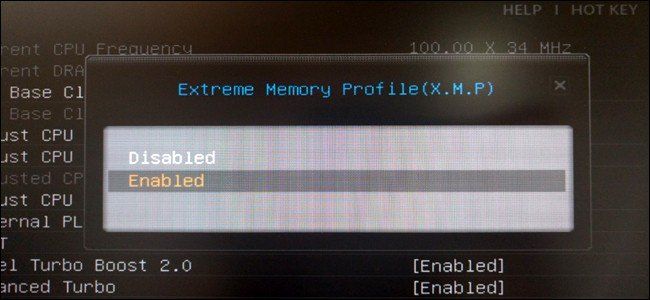
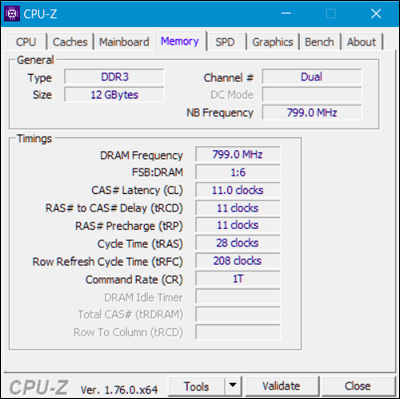
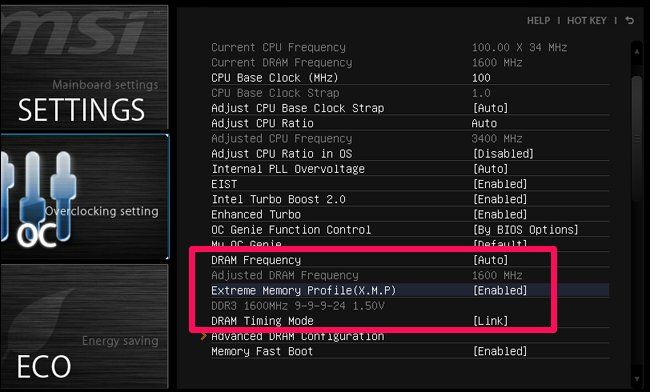
buenas tengo un problema la hacer eso cambiarlo al profile 1 al reiniciarla como que hace otro reinicio y vuelve a como estaba la principio
Hola, ¿es posible que tarjetas de memoria con la misma frecuencia final (1866 MHZ por ejemplo) unas con XMP y otra sin, puedan no ser compatibles?
Me explico: tengo 4 dims, 2 de un modelo (con jedec a 1866mhz) y otras 2 de otro (con de jedec 1333mhz y xmp 1866mhz).
Si las dejo por defecto, solo me sacan juntas 1333mhz (lo mas bajo), pero si le activo XMP el sistema se vuelve inestable.
Lo malo es que no puedo decir a mi placa base que unas van con xmp y otras no.
¿como soluciono esto, si es posible? Gracias